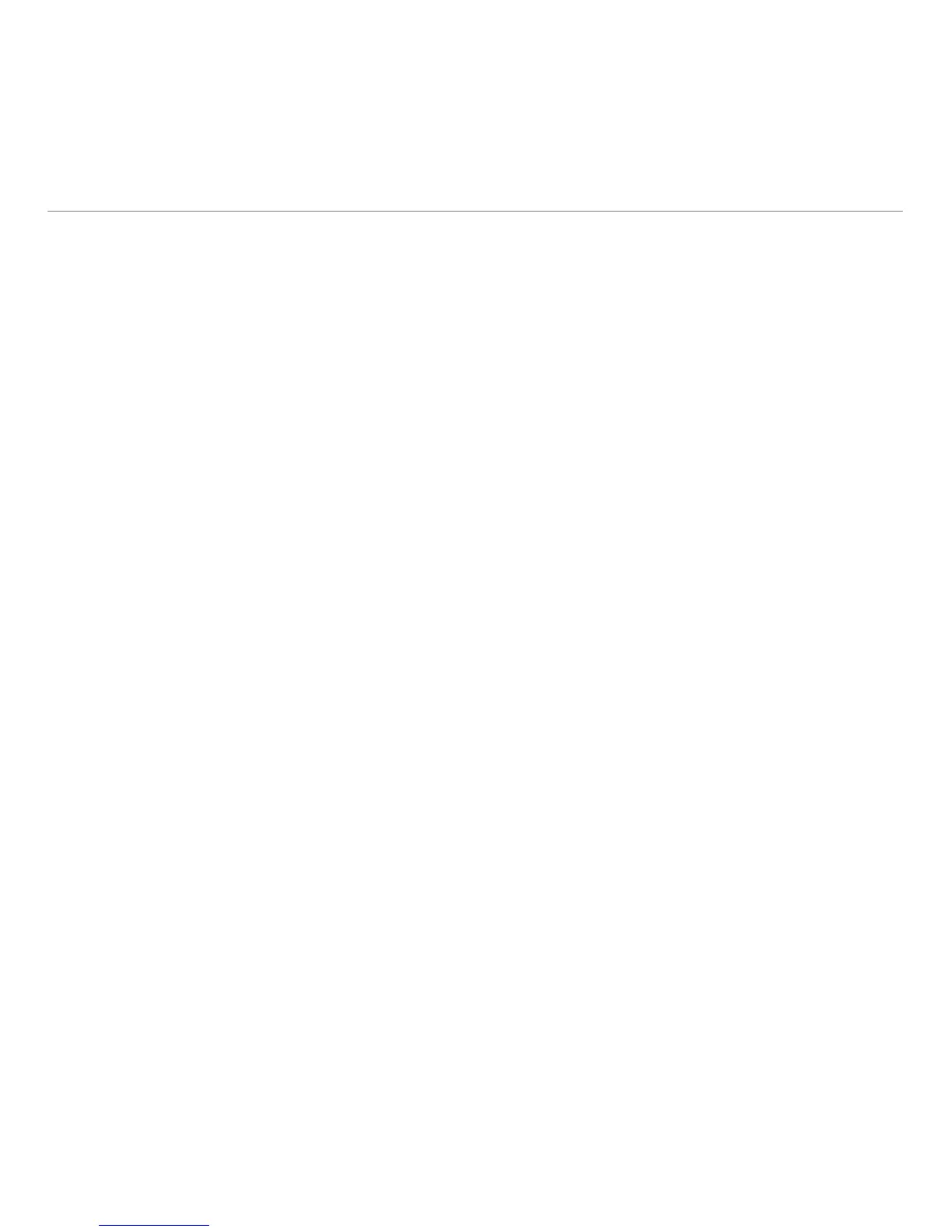118 Slovenčina
Začíname pracovať
Pomoc s nastavením
Slúchadlá nefungujú spolu s klávesnicou
• Skontrolujte pripojenie kábla slúchadiel
s mikrofónom ku klávesnici.
• Hlasitosť v multimediálnej aplikácii
a v operačnom systéme musí byť nastavená
na počuteľnú úroveň.
• Nastavte „Logitech G510s Audio Device“
ako aktívne audio zariadenie vo vašej aplikácii
a Ovládacích paneloch systému Windows®.
• Pred zapojením slúchadiel s mikrofónom
reštartujte všetky spustené aplikácie.
• Klávesnicu zapojte priamo do počítača,
nie do rozbočovača USB.
G-klávesy nepracujú správne
• Ak chcete naprogramovať G-klávesy,
jAby ste mohli programovať klávesy G-key,
je potrebné nainštalovať Logitech Gaming
Software. Ak nie je Logitech Gaming Software
nainštalovaný, klávesy G1-G12 budú fungovať
ako klávesy F1-F12, a klávesy G13-G18 ako 1-6.
Klávesy M1-M3 a MR nebudú funkčné,
kým nenainštalujete Logitech Gaming
Software.
• Logitech Gaming Software musí byť spustený.
Hľadajte jeho ikonu na paneli úloh systému
Windows. Ak ikona chýba, prejdite do ponuky
Štart a vyberte Všetky programy/Logitech/
Logitech Gaming Software.
• Uistite sa, že je spustený správny profil.
Ak to chcete overiť, spusťte Logitech Gaming
Software, upravte profil, ktorý chcete použiť,
a potom ho priraďte k spúšťaciemu súboru hry.
• Na správnu funkciu klávesov G-key je potrebná
úplná inštalácia softvéru Logitech Gaming
Software. Ak ste urobili iba čiastočnú inštaláciu,
nainštalujte úplnú verziu softvéru Logitech
Gaming Software.
Klávesnica vôbec nefunguje
• Klávesnica musí byť zapojená do portu USB
s úplným napájaním. Ak používate rozbočovač
USB, musí mať vlastný zdroj napájania.
• Skúste klávesnicu pripojiť k inému portu USB.